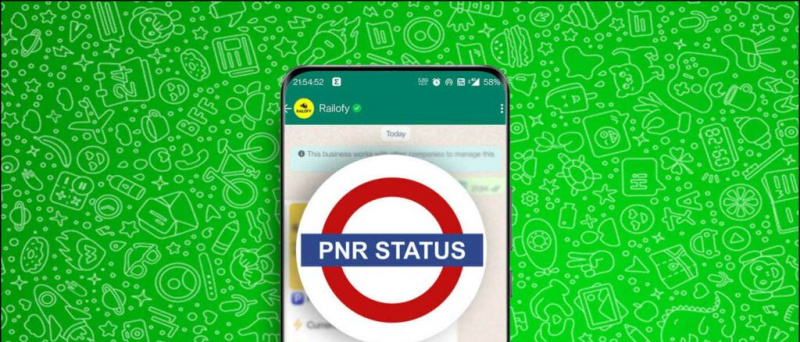Els operadors de telecomunicacions de l'Índia van començar a implementar les funcions de trucades WiFi o VoWiFi fa tan sols un any i la gent se n'aprofita activament. Per a aquells que pateixen problemes de connectivitat de xarxa, és una característica meravellosa sempre que tinguin una connexió Wi-Fi. Amb les trucades Wi-Fi, totes les trucades es fan mitjançant una xarxa Wi-Fi en lloc de la xarxa de telecomunicacions del telèfon. Malauradament, les trucades per Wi-Fi no funcionen per a molts usuaris, ja que alguns dispositius o xarxes no l’admeten. Però si sou el que té un dispositiu i una xarxa compatibles i encara teniu problemes de trucades per Wi-Fi en un telèfon Android, aquí teniu algunes solucions.
Problema de la trucada per WiFi
Taula de continguts
Per entendre el problema, anem primer als conceptes bàsics de la funció, sobre com funciona, com s’activa o com es comprova si s’admet al vostre dispositiu.
Com funcionen les trucades WiFi?
Les trucades per Wi-Fi o VoWiFi utilitzen una xarxa Wi-Fi per fer trucades telefòniques, que normalment es fan a través d’una xarxa de proveïdors. La funció utilitza senyals de xarxa WiFi per transferir una trucada a través de dades i resulta útil quan la xarxa mòbil és deficient.

La funció està disponible tant per a Android com per a iOS. Les trucades de veu per Wi-Fi tenen menys possibilitats de caure, ja que el WiFi normalment és una xarxa estable.
Com registrar-se a la prova gratuïta d'Amazon Prime sense targeta de crèdit
A més, llegiu | S'ha llançat una trucada Wi-Fi Jio: com s'activa i llista de dispositius compatibles
Comproveu si el vostre telèfon / xarxa admet trucades per Wi-Fi
Si el vostre operador de xarxa no ofereix cap funció de trucada Wi-Fi a la vostra zona o el dispositiu no és compatible amb aquesta funció, evidentment no us funcionarà. Per comprovar el telèfon intel·ligent, aneu a buscar trucades per Wi-Fi o VoWiFi a l'aplicació Configuració i, si no hi és, és probable que el vostre telèfon no l'admeti.

Vodafone (Vi) llança recentment la funció de trucades WiFi a Delhi
Per als operadors de xarxa, podeu contactar amb el servei d’atenció al client per esbrinar si les trucades Wi-Fi estan disponibles a la seva xarxa de la vostra zona o no. A hores d’ara, tots els principals operadors de xarxa de l’Índia ofereixen aquesta funció, però en àrees selectes.
Suggerit | Trucades Airtel WiFi disponibles ara: comproveu si el vostre telèfon és compatible
Activa les trucades WiFi
Per tant, si ara coneixeu que el telèfon i l’operador de telefonia mòbil admeten aquesta funció, voldreu saber com activar-la. El següent pas és assegurar-vos que la funció de trucades per Wi-Fi estigui activada, ja que la majoria de dispositius no tenen la funció activada de manera predeterminada.
Per activar les trucades Wi-Fi al telèfon, seguiu aquests passos, però, poden variar segons els models.



- Aneu al Configuració al telèfon Android
- Ara, cap a Xarxa i Internet i després seleccioneu Xarxa de mòbil .
- Trobareu el Trucades Wi-Fi aquí, toqueu el commutador per activar la funció.
També podeu cercar Trucades Wi-Fi a la barra de cerca superior. Ara ho veureu Wi-Fi al costat de la icona de xarxa de la barra mentre feu trucades.
Les correccions per a les trucades WiFi no funcionen
1. Reinicieu el router i el telèfon WiFi

Aquest és generalment el consell tècnic més suggerit per a la majoria dels vostres problemes. Podeu començar amb un simple reinici i això pot fer la feina sol. Primer, reinicieu el telèfon intel·ligent i, a continuació, també l’encaminador si el problema encara persisteix. La majoria de problemes es poden solucionar amb això.
2. Utilitzeu el mode avió
De vegades, fins i tot quan les trucades Wi-Fi estan activades, els telèfons segueixen utilitzant la xarxa mòbil per fer trucades. Per tant, si la vostra xarxa mòbil és forta, és possible que deixeu de trucar per Wi-Fi.

Per utilitzar la funció de totes maneres, heu de provar de canviar al mode avió al telèfon i això desactivarà totes les connexions, inclosa la xarxa del vostre operador. Després, activeu la Wi-Fi des de la configuració ràpida i connecteu-vos-hi mentre us mantingueu en mode avió.
Això podria solucionar el problema. A més, recordeu de desactivar el mode avió després de fer la trucada.
3. Traieu i torneu a inserir la targeta SIM

També podeu provar d’eliminar i tornar a inserir la targeta SIM al telèfon mentre l’apagueu. Agafeu un drap net de microfibra i netegeu la targeta SIM i torneu-la a posar al dispositiu i engegueu-la. Després d'això, el vostre operador pot enviar certs paràmetres de configuració, que podreu fer per vosaltres.
4. Restableix la configuració de xarxa
Si encara teniu problemes de trucades per Wi-Fi al telèfon, proveu de restablir la configuració de la xarxa. Això no esborra les dades del telèfon, però, haureu d'introduir de nou les contrasenyes a les xarxes Wi-Fi desades i a altres coses similars.
A continuació, s'explica com fer-ho al telèfon (pot variar d'un dispositiu a l'altre si cerqueu 'Restableix la configuració de xarxa' a Configuració si no el trobeu):



- Obriu el fitxer Configuració i toca Sistema.
- Amplieu el fitxer Advanced i després seleccioneu Restableix les opcions .
- Toqueu Restableix Wi-Fi, mòbil i Bluetooth .
- Confirmeu-lo fent clic a restableix la configuració de la pàgina següent.
- Introduïu el vostre PIN i ja està.
Després, torneu a connectar-vos a la vostra connexió Wi-Fi i comproveu si les trucades funcionen.
5. Proveu una altra xarxa Wi-Fi
És possible que també hi hagi algun problema amb el proveïdor de serveis WiFi o amb el vostre encaminador? Per comprovar-ho, podeu provar de connectar-vos a una altra xarxa Wi-Fi i veure si la funció funciona. Si ho fa, és possible que el problema estigui relacionat amb la vostra connexió WiFi, probablement al vostre enrutador. Podeu consultar la configuració del vostre encaminador i buscar una opció per trucar per Wi-Fi o parlar-ne amb el vostre proveïdor de serveis.
A més, llegiu | 5 mètodes per solucionar el WiFi que no funciona al vostre telèfon Android
Aquestes eren algunes solucions perquè les trucades WiFi no funcionessin en el problema del telèfon Android. Esperem que hagueu trobat una solució eficaç entre aquests, si no, encara ens podeu demanar als comentaris. Per obtenir més consells i trucs d’aquest tipus, estigueu atents.
els meus contactes de Google no es sincronitzen
Comentaris de FacebookTambé podeu seguir-nos per obtenir notícies tecnològiques instantànies a Google Notícies o per obtenir consells i trucs, ressenyes de telèfons intel·ligents i gadgets, uniu-vos Gadgets Per utilitzar el grup Telegram o subscriviu-vos per obtenir els darrers vídeos de ressenyes Gadgets per utilitzar el canal de Youtube.